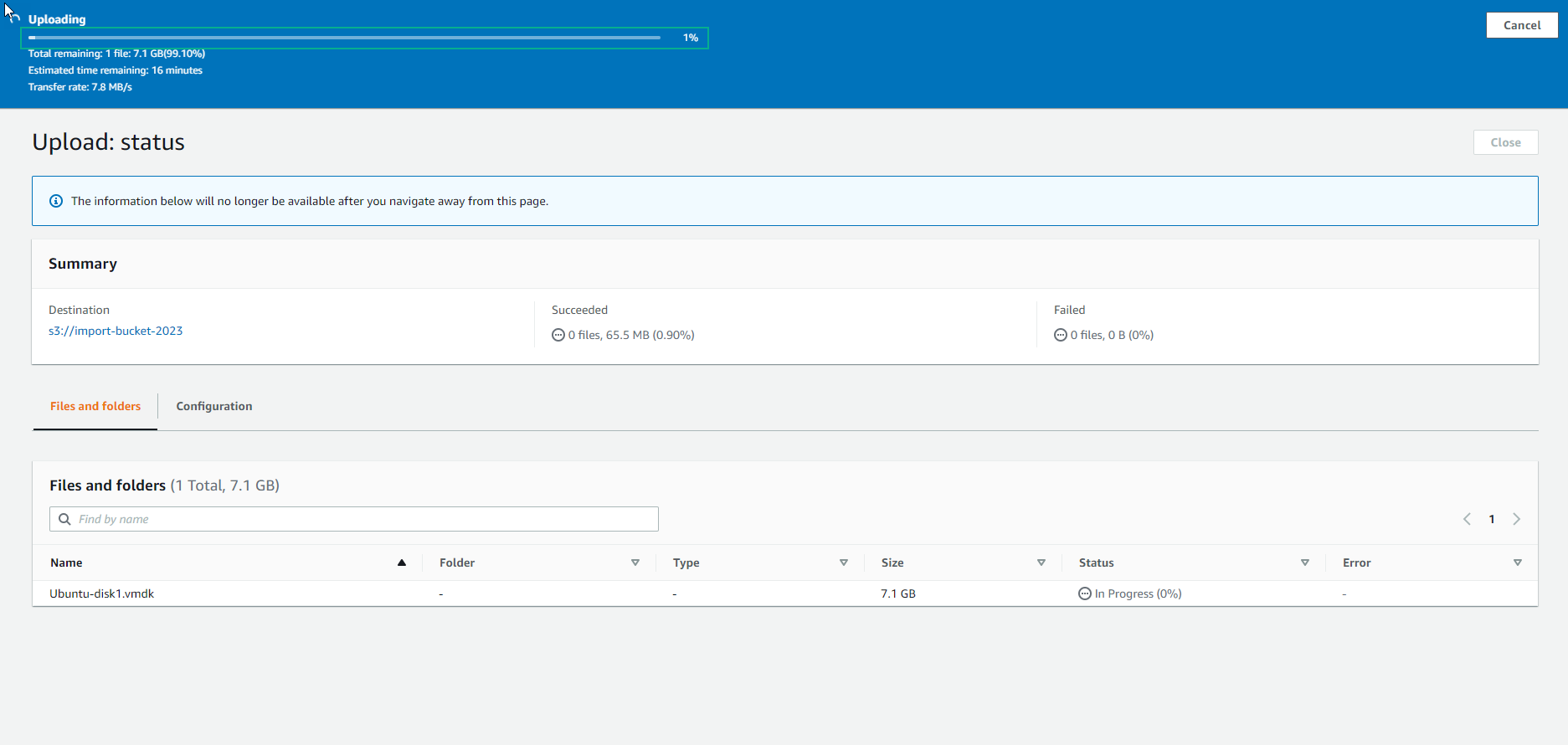Tải máy ảo lên AWS
Lưu trữ tập tin máy ảo bằng Amazon S3
Trong bước này, chúng ta sẽ sử dụng dịch vụ Amazon S3 để lưu trữ các tập tin máy ảo đã được xuất từ môi trường ảo hóa ra ngoài.
Lưu ý: Tên của S3 Bucket cần được đặt biệt và không trùng khớp với bất kỳ tên nào đã tồn tại.
Tạo S3 Bucket để lưu trữ máy ảo
Để tạo S3 Bucket, chúng ta thực hiện các bước sau:
-
Truy cập vào giao diện quản lý Amazon S3.
- Trong thanh điều hướng, chọn mục “Buckets”.
- Chọn Tạo bucket để tạo một S3 Bucket mới.
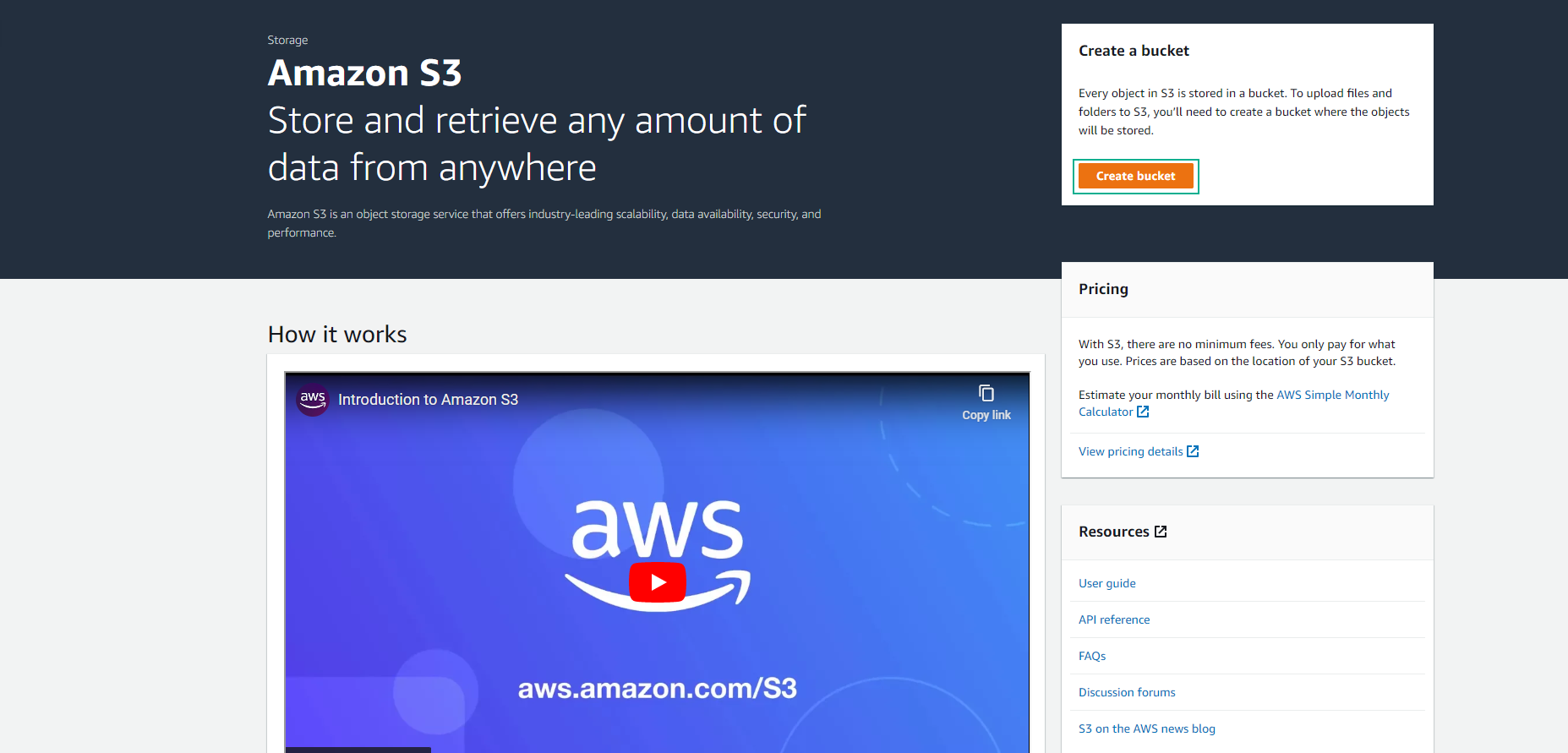
-
Trong trang Tạo bucket, thiết lập các thông số cho S3 Bucket.
- Tên Bucket: Nhập tên cho Bucket. Tên này phải là duy nhất và không được trùng khớp. (Ví dụ: import-bucket-2023)
- Khu vực: Chọn khu vực lưu trữ cho Bucket.
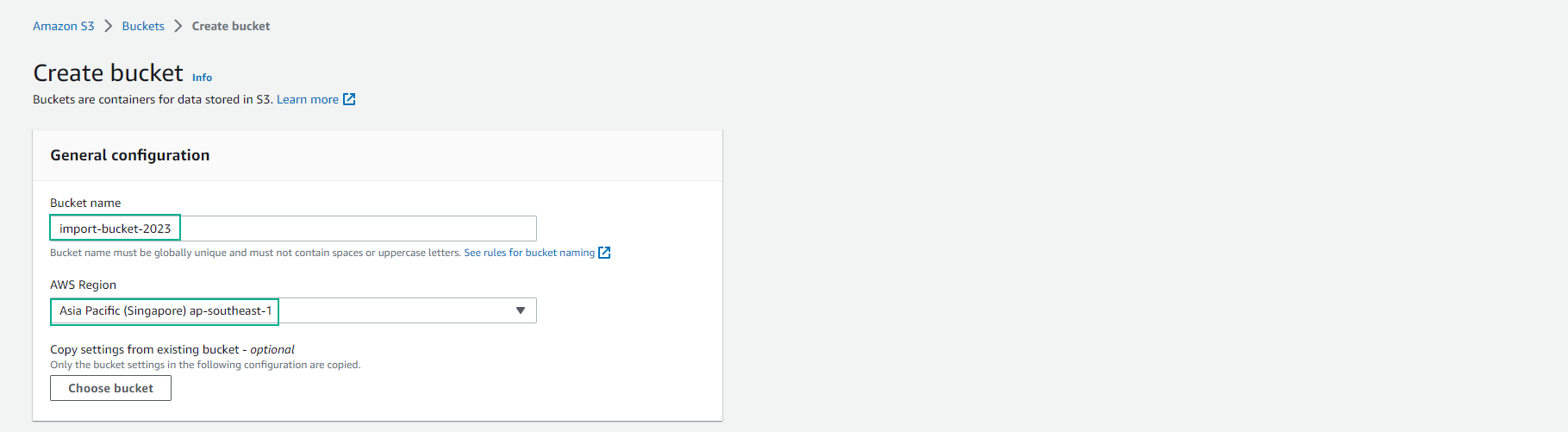
-
Bỏ chọn tùy chọn Chặn mọi truy cập công khai để cho phép truy cập từ công cộng. Sau đó, AWS sẽ cảnh báo, bạn cần chọn Tôi xác nhận rằng các thiết lập hiện tại có thể khiến Bucket và các đối tượng bên trong trở thành công khai.
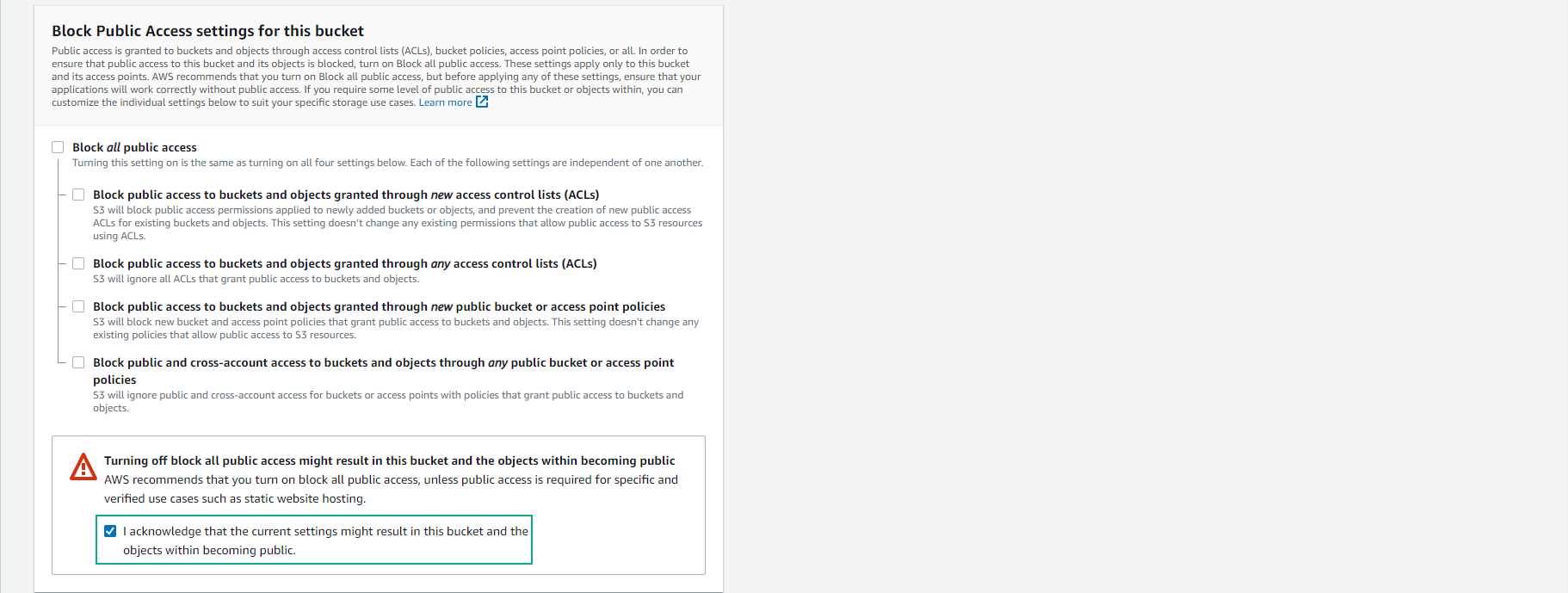
-
Chọn Tạo bucket.
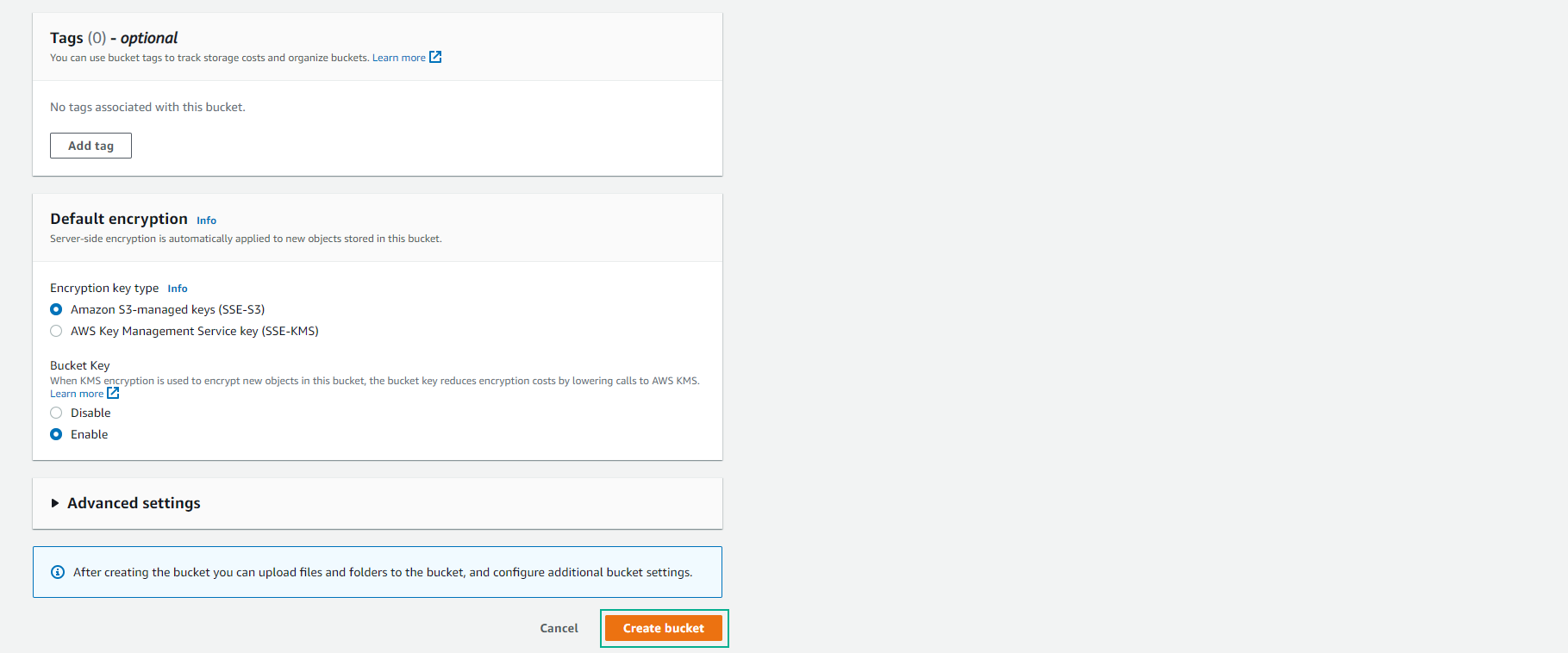
-
Bucket được tạo thành công.
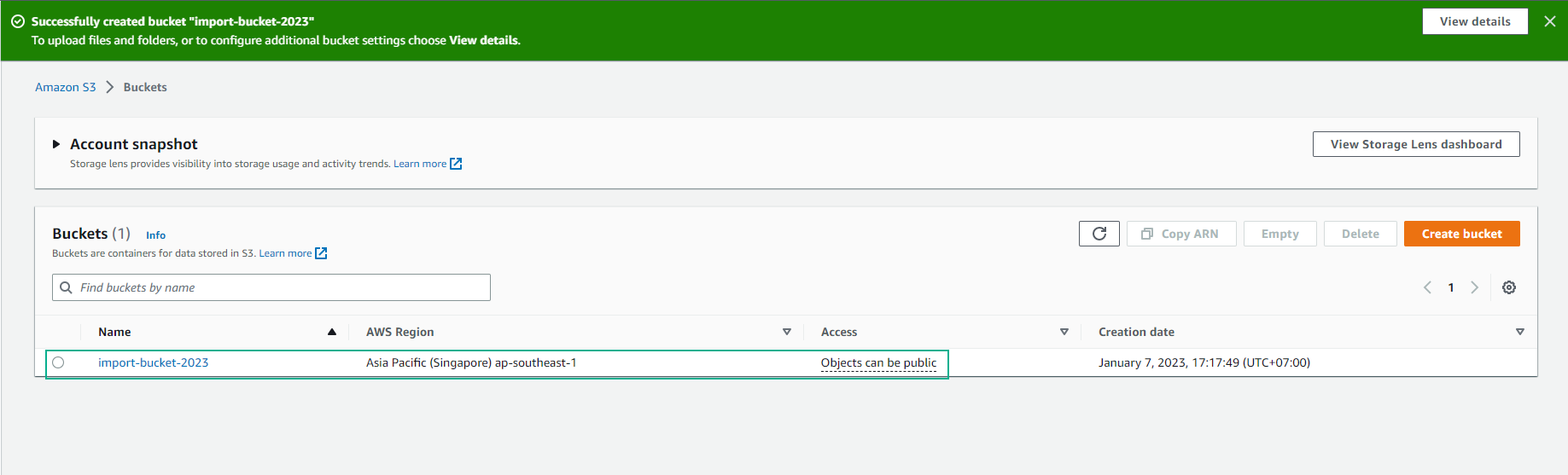
Tải lên máy ảo lên S3 Bucket
-
Sau khi tạo Bucket, tiếp theo chúng ta sẽ tải lên các tập tin máy ảo mà đã được xuất từ môi trường ảo hóa ở phần trước.
- Truy cập vào S3 Bucket bạn đã tạo. (Ví dụ: import-bucket-2023)
- Tại phần Đối tượng, chọn Tải lên.
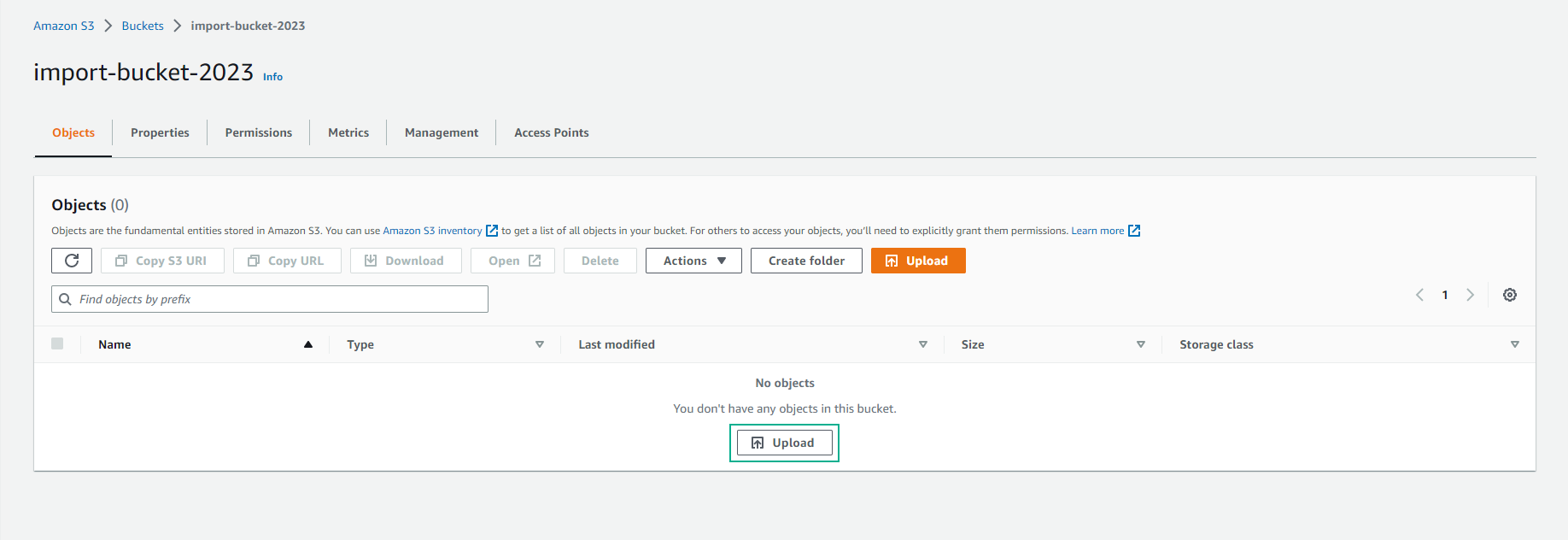
-
Kéo và thả các tập tin máy ảo đã xuất từ môi trường ảo hóa on-premises vào cửa sổ này hoặc chọn Thêm tập tin để chọn các tập tin máy ảo. Sau đó, nhấn Tải lên. Trong ví dụ này, chúng ta tạo máy ảo bằng VMWare Workstation, tập tin máy ảo là Ubuntu-disk1.vmdk.
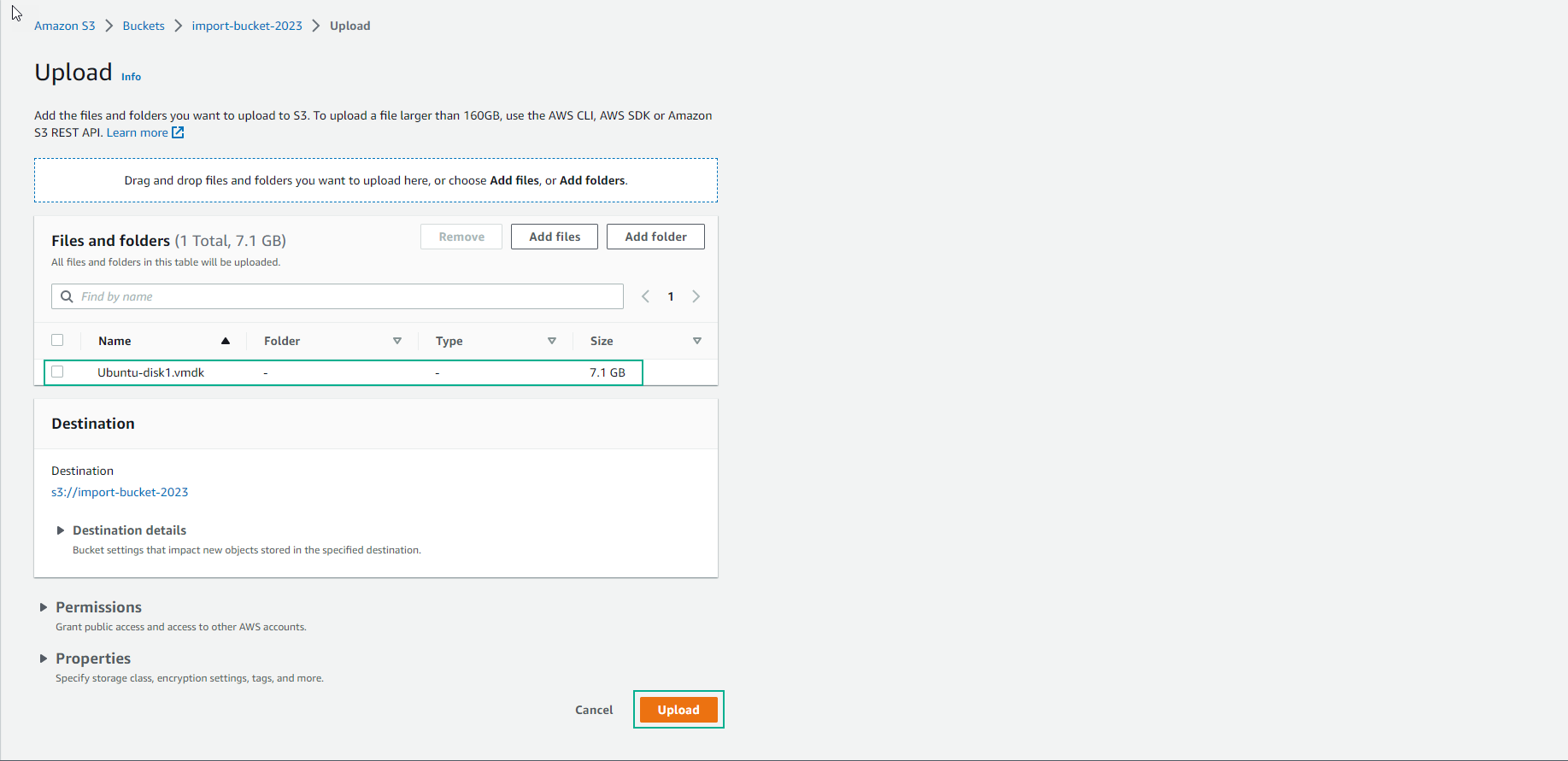
-
Việc tải lên tập tin lên S3 Bucket sẽ mất một thời gian nhất định.